
Recupere vídeos apagados do YouTube com 5 soluções seguras e úteis [2024]

Excluiu seus vídeos do YouTube por engano em seu celular ou computador? Apesar das razões, é vital recuperar vídeos apagados do YouTube. Para resolver esse problema, exibimos 5 métodos de recuperação neste artigo. Contanto que você siga o guia, é altamente possível recuperar seus vídeos do YouTube. A propósito, para proteger seus vídeos importantes, aconselhamos que você faça backup deles depois de recuperá-los.

Em geral, se um vídeo não tiver sido removido do servidor, você poderá recuperá-lo rastreando-o com o histórico de visualizações do YouTube. Então, como podemos fazer isso? Não se preocupe. Todos os passos são explicados claramente nesta seção. Vamos continuar lendo.
1º Passo: Aceda ao YouTube no seu computador e inicie sessão na sua conta.
2º Passo: Escolha "Histórico" no painel esquerdo e você pode conferir os vídeos que assistiu.
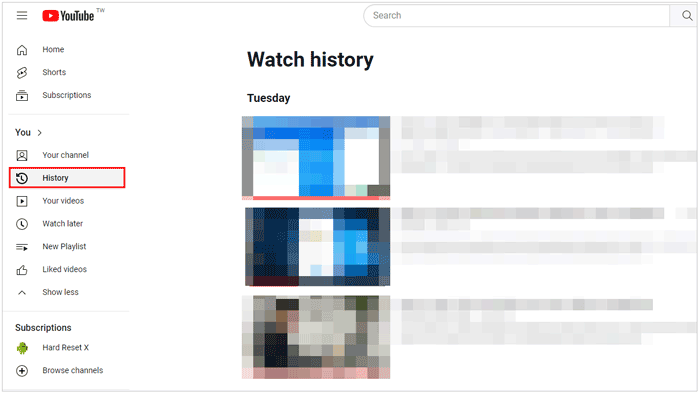
Passo 3: Digite as palavras-chave do vídeo excluído no espaço em branco "Pesquisar histórico de exibição" para localizá-lo rapidamente. Então você vai encontrá-lo.
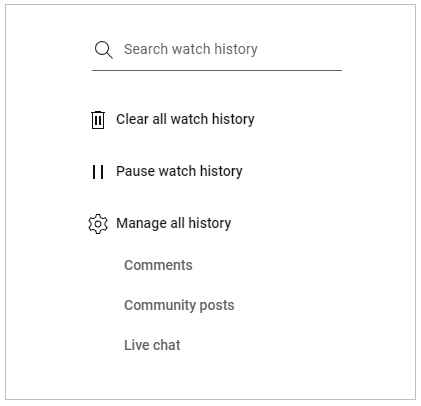
Nota: Se você assistir a um vídeo sem fazer login na sua conta, o YouTube não gravará suas faixas. Neste caso, verifique o histórico do seu navegador para encontrar o seu vídeo do YouTube.
Você conhece o YouTube Video Finder? Este é um poderoso ajudante na busca para reviver vídeos excluídos. Você pode recuperar seus vídeos excluídos do YouTube inserindo o URL. No entanto, se você esqueceu o endereço, não poderá encontrar seu vídeo com essa ferramenta.
1º Passo: Navegue por este endereço da Web https://youtubevideofinder.site/ no seu computador, digite o link do seu vídeo e toque em "Pesquisar".
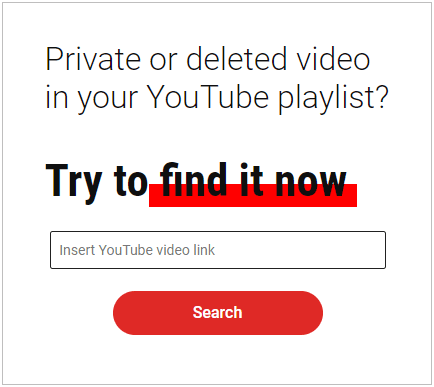
2º Passo: Opte por um local para procurar seu vídeo do YouTube. Por exemplo, se você escolher "Google", ele procurará o link do vídeo com o mecanismo de pesquisa do Google.
Passo 3: Verifique os resultados da pesquisa no navegador e encontre seu vídeo do YouTube.
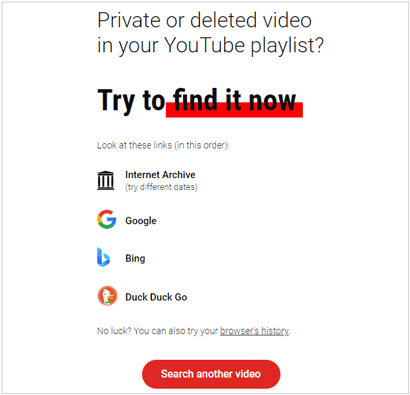
Acho que você precisa: Como recuperar vídeos apagados do TikTok? Nesse caso, você precisará desses métodos.
Existe uma maneira de recuperar vídeos excluídos do YouTube com a Comunidade de Ajuda do YouTube? Sim, claro, existe. Na verdade, o apoio da comunidade pode ser um recurso valioso, já que você pode procurar soluções sozinho e postar sua pergunta para pedir ajuda a outras pessoas. Portanto, você pode experimentá-lo para sua recuperação de vídeo do YouTube.
1º Passo: Visite a página do YouTube no seu computador e inicie sessão com a sua conta do YouTube.
2º Passo: Toque em "Ajuda" no menu à esquerda e você verá uma janela pop-up. Em seguida, localize e clique em "Pedir à Comunidade de Ajuda" e insira seu problema em detalhes.
Passo 3: Você obterá algum conteúdo relevante para recuperação de vídeo. Se eles não puderem ajudar, você pode adicionar mais detalhes e clicar em "Postar" para enviar o problema. À medida que alguém responder a você, você receberá o e-mail.
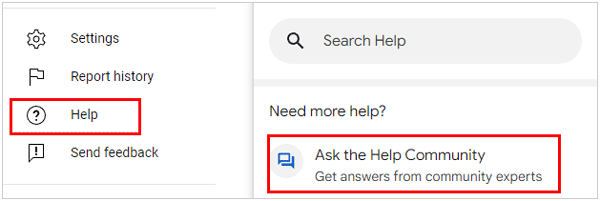
Talvez você goste:
Guia fácil: Baixar vídeos do YouTube para o iPhone Camera Roll
Como baixar um vídeo do YouTube sem o YouTube Premium
Como você pode visitar o arquivo da Internet e encontrar seus vídeos excluídos do YouTube? A resposta é usar o Waybacl Machine, uma ferramenta que permite acessar o histórico da Internet e visualizar as versões antigas das páginas da Web. Com ele, você pode encontrar os vídeos no passado.
1º Passo: Abra o Wayback Machine no navegador do computador e digite o URL do vídeo do YouTube excluído. Em seguida, escolha "Pesquisar sites arquivados" e toque em "Ir".
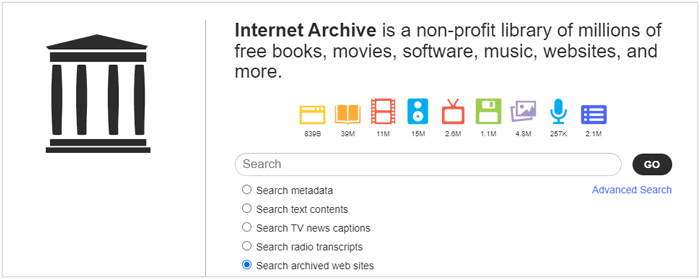
2º Passo: Clique na data realçada no calendário e você verá o vídeo do YouTube.
Passo 3: Agora você pode salvar o vídeo em seu computador.
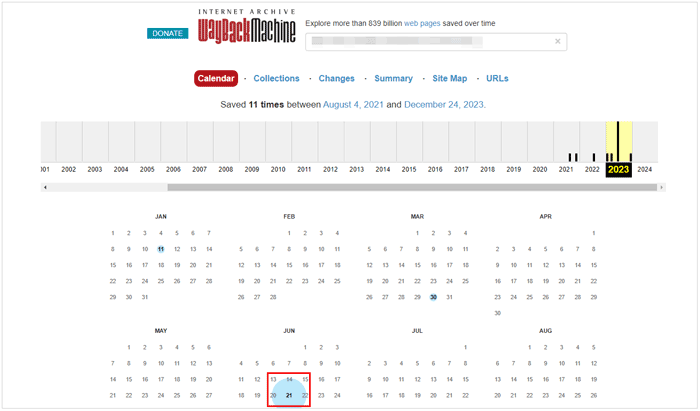
Veja também: Resolvido: Encontre os vídeos desaparecidos do iPhone Back
Quando os métodos tradicionais falham, ferramentas eficazes de recuperação de dados, como Coolmuster Data Recovery, podem intervir. É um programa de varredura das unidades em seu computador para recuperar seus vídeos do YouTube. Ele suporta não apenas vídeos, mas também arquivos de áudio, imagens, documentos e afins. Com ele, a probabilidade de sucesso de recuperar vídeos do YouTube será maior. Observe que os vídeos podem ser encontrados se não forem substituídos.
Baixe o software de recuperação de dados.
01Baixe e instale o software de recuperação de dados em um computador e escolha um modo de recuperação. Em seguida, clique em "Avançar".

02Ele exibirá todas as unidades do computador. Por favor, escolha a unidade que você perdeu seus vídeos do YouTube e toque em "Digitalizar".

03Depois de digitalizar a unidade, você verá todos os arquivos na interface. Navegue até seus vídeos do YouTube e selecione-os. Finalmente, toque em "Recuperar" para salvar os vídeos em seu computador.

Saiba mais: Quer saber sobre como recuperar vídeos excluídos de Android? Facilmente resolvido
P1: Por que os vídeos do YouTube são excluídos?
Quando os vídeos do YouTube são excluídos, há vários motivos:
P2: Existe uma lixeira no YouTube para vídeos excluídos?
O YouTube não tem uma "lixeira" tradicional ou um recurso direto que mantenha os vídeos excluídos temporariamente.
P3: Existem opções de backup para vídeos do YouTube?
O YouTube não fornece um recurso integrado para que os usuários façam backup direto de seus vídeos dentro da plataforma. No entanto, as contas premium do YouTube podem baixar vídeos diretamente para seus dispositivos. Ou você pode usar um downloader de vídeo de terceiros para salvar vídeos para backup, e esteja ciente da legalidade do uso dessas ferramentas.
Os vídeos sempre vêm e vão no YouTube, mas você pode recuperar vídeos excluídos do YouTube com soluções funcionais, como usar Coolmuster Data Recovery para recuperar dados do armazenamento interno do seu computador, etc. Esses métodos são confiáveis e eficazes, mas para esses dados úteis, o backup é a melhor opção.
Artigos relacionados:
Transfira vídeos do iPhone para iPad através de 5 métodos
5 Métodos para transferir vídeos do iPad para Mac facilmente
Maneiras fáceis de mover vídeos do PC para Android
Transfira vídeos rapidamente de Android para Android